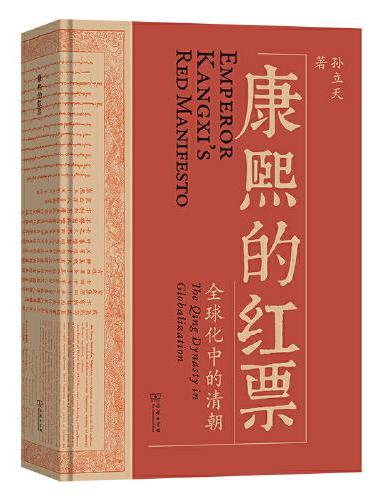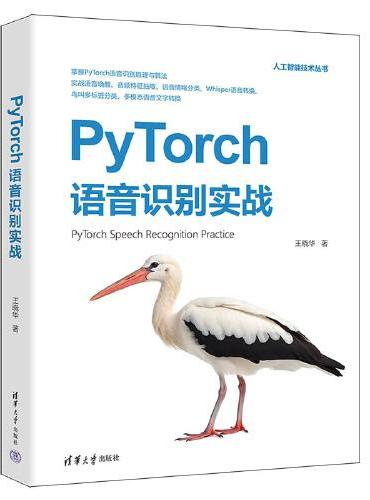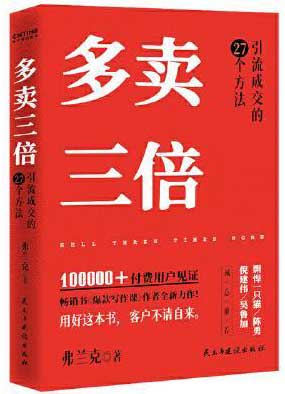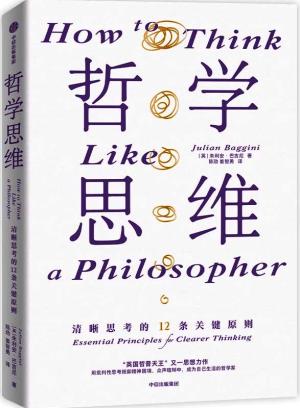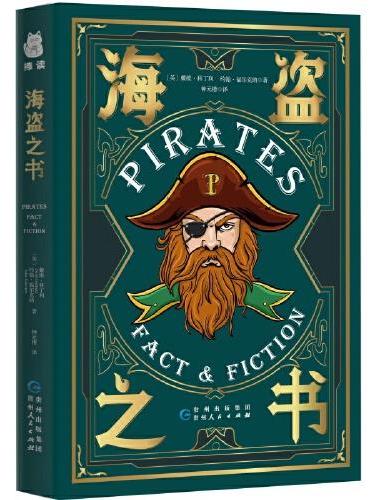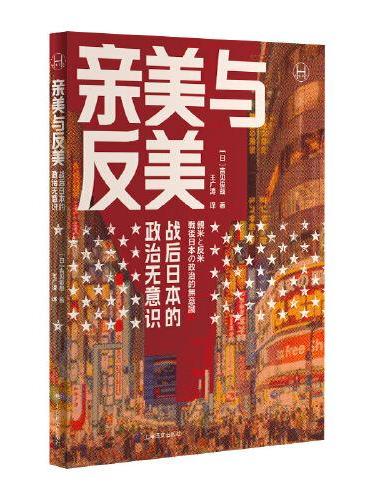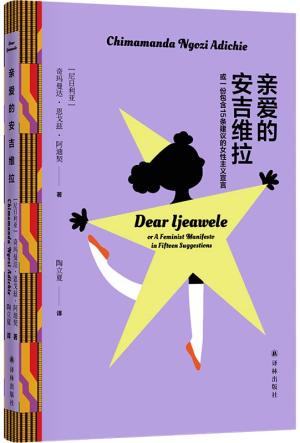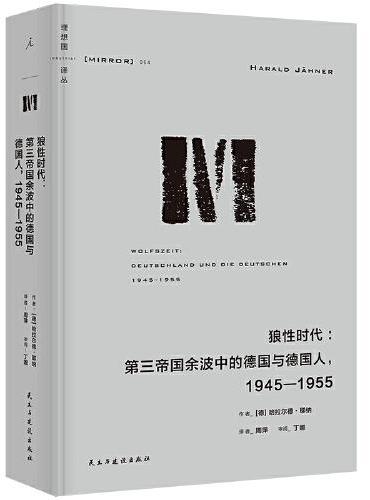新書推薦:
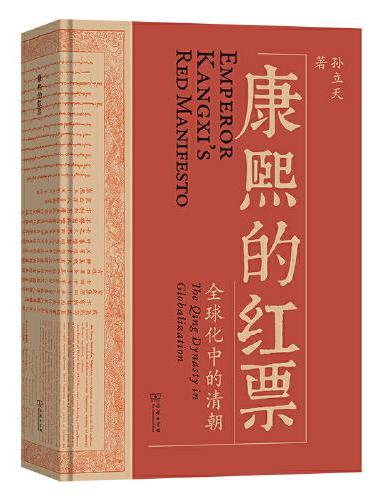
《
康熙的红票:全球化中的清朝
》
售價:HK$
93.6
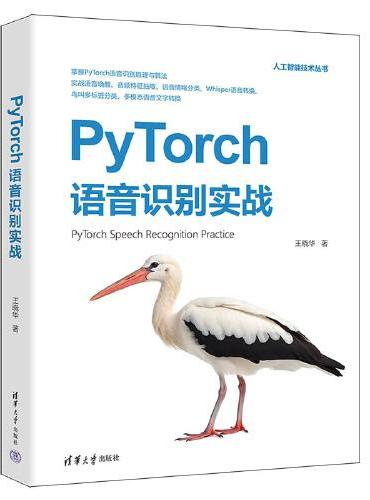
《
PyTorch语音识别实战
》
售價:HK$
82.8
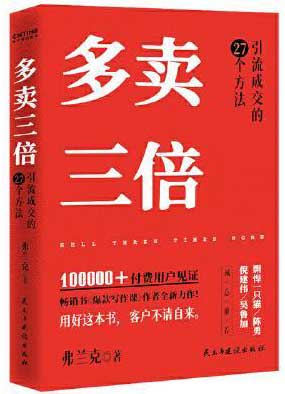
《
多卖三倍
》
售價:HK$
54.0
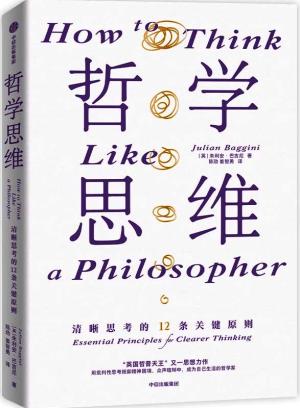
《
哲学思维:清晰思考的12条关键原则
》
售價:HK$
82.8
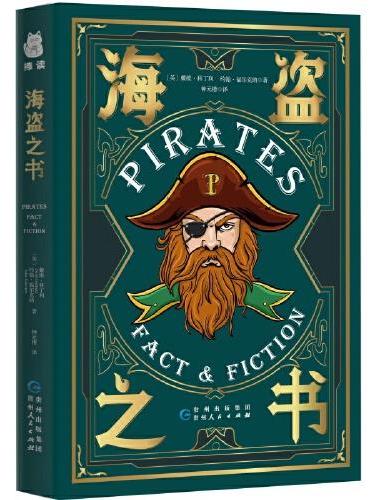
《
海盗之书
》
售價:HK$
81.6
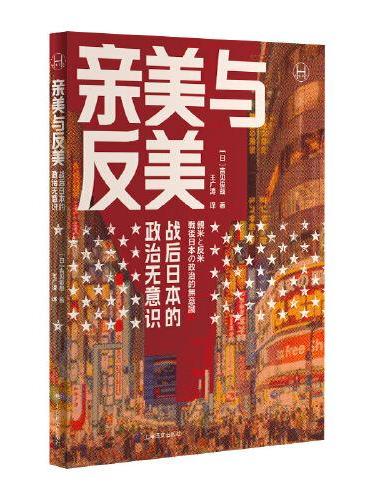
《
亲美与反美:战后日本的政治无意识
》
售價:HK$
69.6
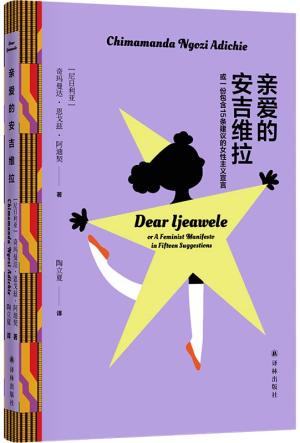
《
亲爱的安吉维拉:或一份包含15条建议的女性主义宣言
》
售價:HK$
58.8
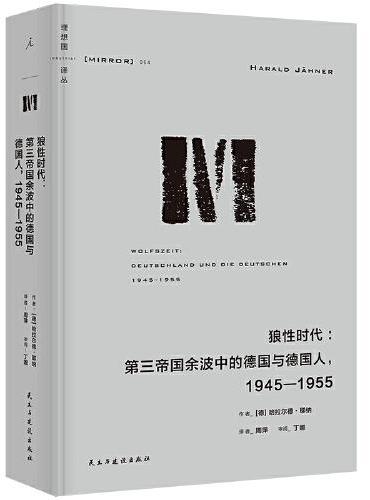
《
理想国译丛064:狼性时代:第三帝国余波中的德国与德国人,1945—1955
》
售價:HK$
122.4
|
| 內容簡介: |
本书是为电脑新手量身打造的快速提升电脑操作水平与应用能力的入门书籍,精选了满足日常生活和工作需求的各种实用操作进行详细讲解,力求达到一书在手不求人的学习效果。
全书共21章,可分为2个部分。第1~6章为Windows 10操作系统部分,讲解系统设置、自带工具程序和浏览器的使用、程序的安装与卸载、打印机的连接、文件和文件夹的管理、系统的管理等。第7~21章为Office 2016办公软件部分,讲解Word、Excel、PowerPoint三大核心组件在日常办公中的应用。
本书使用大量实例保证了内容的实用性,并通过直观的图片提升学习的趣味性,既适合新手自学,也可作为老年大学和社会培训机构的教材。
|
| 目錄:
|
第1章 个性化设置Windows 10
1.1 设置桌面与主题 13
1.1.1 设置桌面背景 13
1.1.2 设置窗口颜色和外观 14
1.1.3 设置程序事件的声音 15
1.1.4 设置桌面图标 16
1.2 设置锁屏界面 17
1.2.1 设置锁屏的图片 17
1.2.2 设置屏幕超时 17
1.2.3 设置屏幕保护程序样式 18
1.3 更改系统的显示设置 18
1.3.1 更改系统的项目文本大小 19
1.3.2 添加或删除快速操作按钮 20
1.3.3 设置要显示的通知 20
1.4 设置任务栏 20
1.4.1 设置任务栏外观 21
1.4.2 调整任务栏的位置 21
1.4.3 打开或关闭系统图标 22
1.4.4 自定义任务栏通知图标 22
1.5 设置日期和时间 23
1.5.1 自动校准日期和时间 23
1.5.2 手动更改系统日期和时间 24
1.5.3 更改日期和时间格式 25
1.6 设置鼠标和触摸键盘 25
1.6.1 鼠标的设置 26
1.6.2 屏幕键盘的启用 27
1.7 设置语言和字体 28
1.7.1 添加和删除语言 28
1.7.2 删除字体 29
1.8 开始屏幕的设置 30
1.8.1 固定程序到开始屏幕 30
1.8.2 移动程序图标的位置 31
1.8.3 调整程序图标的大小 31
1.8.4 从开始屏幕中取消固定程序 32
1.9 任务视图 32
1.9.1 查看任务视图 32
1.9.2 新建桌面 33
1.10 Cortana的设置和使用 33
1.10.1 Cortana的显示与隐藏 33
1.10.2 使用Cortana搜索 34
1.10.3 Cortana的相关设置 36
第2章 使用Windows 10自带的程序
2.1 记事本 37
2.1.1 在记事本中输入和编辑文本 37
2.1.2 保存文档 38
2.2 写字板 38
2.2.1 在写字板中输入和移动文本 39
2.2.2 设置文档格式 39
2.2.3 在写字板中插入图片和时间 41
2.2.4 保存与关闭文档 42
2.3 画图工具 42
2.3.1 绘制图形 42
2.3.2 编辑图片 44
2.4 计算器 46
2.4.1 选择计算器类型 46
2.4.2 计算器的使用 46
2.5 截图工具 47
2.5.1 新建截图 48
2.5.2 编辑截图 48
2.5.3 保存截图 49
2.6 放大镜 50
2.7 Windows Media Player 50
2.7.1 启动Windows Media Player 51
2.7.2 添加多媒体文件 51
2.7.3 创建和编辑播放列表 52
2.7.4 单曲循环播放媒体文件 53
第3章 网上冲浪新体验
3.1 Microsoft Edge 54
3.1.1 启动Microsoft Edge 54
3.1.2 搜索网页 54
3.1.3 添加网页到收藏夹 55
3.1.4 以阅读视图方式查看网页内容 56
3.1.5 做Web笔记 57
3.1.6 查看与清除历史记录 58
3.1.7 缩放网页的显示大小 60
3.1.8 设置浏览器的主页 60
3.2 Internet Explorer 61
3.2.1 添加网页到收藏夹 61
3.2.2 查看与清除历史记录 62
3.2.3 设置浏览器的主页 63
3.2.4 设置浏览器的外观 63
第4章 应用程序与打印机
4.1 下载和安装应用程序 66
4.1.1 下载应用程序安装包 66
4.1.2 安装应用程序 67
4.2 在应用商店下载和安装应用程序 68
4.3 启动应用程序 69
4.3.1 使用快捷方式图标启动 69
4.3.2 从开始菜单启动 70
4.3.3 从开始屏幕启动 70
4.3.4 从任务栏启动 71
4.4 卸载应用程序 71
4.5 连接其他用户共享的打印机 72
第5章 管理文件与文件夹
5.1 启动文件资源管理器 74
5.2 文件和文件夹的基本操作 75
5.2.1 新建文件和文件夹 75
5.2.2 选中文件或文件夹 76
5.2.3 重命名文件或文件夹 77
5.2.4 复制、粘贴文件或文件夹 78
5.2.5 移动文件或文件夹 80
5.2.6 删除文件或文件夹 80
5.3 查看文件或文件夹 81
5.3.1 查看文件或文件夹属性 81
5.3.2 更改文件或文件夹的
图标显示大小 81
5.3.3 更改文件或文件夹的排序方式 82
5.3.4 更改文件夹的显示图标 82
5.4 文件或文件夹的高级操作 83
5.4.1 搜索文件或文件夹 83
5.4.2 隐藏文件或文件夹 84
5.5 文件的压缩与解压 85
5.5.1 将多个文件压缩为一个文件 85
5.5.2 对压缩文件进行解压 86
5.6 回收站的管理 86
5.6.1 彻底删除文件或文件夹 86
5.6.2 还原回收站中的文件或文件夹 87
第6章 系统的管理
6.1 Windows系统更新管理 88
6.1.1 启用Windows系统的更新功能 88
6.1.2 更新Windows系统 89
6.2 电源管理 89
6.2.1 更改电源设置 89
6.2.2 选择电源按钮的功能 90
6.3 磁盘管理 91
6.3.1 更改磁盘名 91
6.3.2 磁盘的清理 92
6.3.3 磁盘碎片整理 93
6.4 内存管理 94
6.4.1 查看内存容量 94
6.4.2 释放内存 94
第7章 初次接触Office 2016
7.1 认识Office 2016三大组件的工作界面 95
7.1.1 Word 2016的工作界面 95
7.1.2 Excel 2016的工作界面 96
7.1.3 PowerPoint 2016的工作界面 97
7.2 启动与退出Office 2016 98
7.2.1 启动Office 2016 98
7.2.2 退出Office 2016 98
7.3 Office 2016的基本操作 99
7.3.1 文件的创建 99
7.3.2 文件的打开与保存 101
7.3.3 文件的关闭 104
7.4 设置Office 2016的工作环境 104
7.4.1 自定义用户界面 104
7.4.2 自定义功能区 105
7.4.3 自定义快速访问工具栏 107
第8章 Word 2016基本操作
8.1 输入文本 109
8.1.1 输入中文、英文和数字文本 109
8.1.2 输入日期和时间 110
8.1.3 输入符号 111
8.1.4 输入带圈文本 112
8.2 文档的编辑操作 114
8.2.1 选择文本 114
8.2.2 剪切和复制文本 115
8.2.3 删除和修改文本 117
8.2.4 查找和替换文本 118
8.2.5 撤销与重复操作 120
8.3 快速查错 122
8.3.1 检查拼写和语法错误 122
8.3.2 使用批注 123
8.3.3 修订文档 124
8.4 加密文档 126
8.4.1 设置文档的访问权限 126
8.4.2 设置文档的修改权限 127
第9章 文档的排版与美化
9.1 设置页面布局 128
9.1.1 设置纸张大小和方向 128
9.1.2 设置页边距 129
9.1.3 设置页面背景 130
9.2 设置字体格式 131
9.2.1 设置字体、字号和颜色 131
9.2.2 设置字形 132
9.2.3 设置文本效果 133
9.2.4 设置字符间距、文字缩放和位置 134
9.2.5 设置字符边框 135
9.2.6 设置字符底纹 135
9.3 设置段落格式 136
9.3.1 设置段落对齐方式 136
9.3.2 设置段落缩进格式与段落间距 137
9.3.3 为段落应用项目符号 138
9.3.4 为段落应用编号 139
9.3.5 为段落应用多级列表 140
9.4 分栏排版 141
9.4.1 设置分栏 142
9.4.2 设置通栏标题 143
9.5 设置特殊版式 143
9.5.1 首字下沉 143
9.5.2 中文版式 144
9.6 为文档添加页眉和页脚 145
9.6.1 选择要使用的页眉样式 145
9.6.2 编辑页眉和页脚内容 146
9.6.3 为文档插入页码 147
第10章 制作图文并茂的文档
10.1 插入文本框 148
10.2 添加图片 149
10.2.1 插入与编辑本机图片 149
10.2.2 插入与编辑联机图片 151
10.2.3 插入与编辑自选图形 153
10.2.4 插入屏幕剪辑 155
10.3 插入艺术字 157
10.4 插入 SmartArt 图形 159
第11章 在文档中合理使用表格
11.1 创建表格 162
11.1.1 插入表格 162
11.1.2 手动绘制表格 163
11.1.3 快速插入表格 164
11.1.4 绘制斜线表头 165
11.2 编辑表格 165
11.2.1 在表格中插入行和列 165
11.2.2 合并和拆分单元格 166
11.2.3 自动调整行高与列宽 168
11.2.4 调整表格的对齐方式 169
11.2.5 调整表格内容的对齐方式 169
11.3 美化表格 170
11.3.1 设置表格边框与底纹 170
11.3.2 套用表格样式 172
11.4 处理表格中的数据 173
第12章 文档高级编辑技术
12.1 为文档快速设置样式 174
12.1.1 使用样式快速格式化段落 174
12.1.2 使用格式刷快速复制格式 175
12.2 添加书签标记查阅位置 176
12.3 自动生成文档目录 177
12.3.1 设置文档大纲级别 177
12.3.2 插入目录 180
12.3.3 更新目录 181
12.4 使用脚注和尾注标出引文出处 182
12.5 使用题注为图片添加自动编号 183
第13章 Excel 2016基本操作
13.1 工作表的基本操作 185
13.1.1 插入工作表 185
13.1.2 重命名工作表 186
13.1.3 删除工作表 186
13.1.4 移动和复制工作表 187
13.1.5 更改工作表标签颜色 189
13.1.6 隐藏与显示工作表 189
13.2 单元格的基本操作 191
13.2.1 插入单元格 191
13.2.2 删除单元格 192
13.2.3 合并单元格 193
13.2.4 添加与删除行列 193
13.2.5 调整行高与列宽 194
13.3 在单元格中输入数据 196
13.3.1 输入文本 196
13.3.2 输入以0开头的数据 196
13.3.3 输入日期和时间 197
13.3.4 输入分数 198
13.3.5 在多个单元格中输入相同数据 199
13.3.6 快速填充数据 199
13.4 设置数字格式 200
13.4.1 设置货币格式 200
13.4.2 设置百分比格式 201
13.5 美化工作表 202
13.5.1 套用单元格样式 202
13.5.2 套用表格格式 203
13.5.3 自定义单元格样式 204
第14章 数据整理与计算功能
14.1 使用条件格式突出显示特殊数据 206
14.1.1 数据条 206
14.1.2 色阶 207
14.1.3 图标集 207
14.2 对数据进行排序 208
14.2.1 简单排序 208
14.2.2 根据条件进行排序 209
14.2.3 自定义排序 210
14.3 筛选数据 211
14.3.1 使用自动筛选 211
14.3.2 根据特定条件筛选数据 212
14.3.3 高级筛选 213
14.4 分类汇总数据 214
14.4.1 简单分类汇总 214
14.4.2 嵌套分类汇总 215
14.4.3 删除分类汇总 217
第15章 数据分析功能
15.1 使用分析工具分析数据 218
15.1.1 使用描述统计分析法计算 218
15.1.2 使用相关系数分析法计算 219
15.1.3 使用回归分析法计算 221
15.1.4 使用抽样分析法分析 222
15.1.5 使用预测工作表分析 224
15.2 创建数据透视表分析数据 225
15.2.1 创建数据透视表 225
15.2.2 设置数据透视表字段 226
15.2.3 设置数据透视表布局 228
15.2.4 设置数据透视表样式 229
15.3 使用切片器筛选数据 230
15.3.1 插入切片器 230
15.3.2 设置切片器 231
15.4 使用数据透视图动态分析数据 232
15.4.1 创建数据透视图 232
15.4.2 编辑数据透视图 233
第16章 公式与函数为Excel锦上添花
16.1 公式的基础知识 236
16.1.1 公式的组成 236
16.1.2 公式运算符的优先级 237
16.2 单元格的引用 238
16.2.1 相对引用 238
16.2.2 绝对引用 239
16.2.3 混合引用 241
16.3 认识和使用单元格名称 242
16.3.1 定义名称 242
16.3.2 在公式中使用名称计算 243
16.4 函数的应用 244
16.4.1 函数的结构 244
16.4.2 函数的分类 244
16.4.3 插入函数 245
16.5 常用函数的使用 246
16.5.1 统计函数 246
16.5.2 查找与引用函数 248
16.5.3 财务函数 250
第17章 使用图表制作专业的数据报表
17.1 认识图表 252
17.1.1 图表的组成 252
17.1.2 常用的图表类型 253
17.2 创建和更改图表内容 255
17.2.1 创建图表 255
17.2.2 更改图表类型 256
17.2.3 更改图表数据源 256
17.2.4 更改图表布局 258
17.3 美化图表 258
17.3.1 套用图表样式 259
17.3.2 设置图表区和绘图区样式 259
17.3.3 设置图例格式 260
17.3.4 设置数据系列格式 261
17.3.5 设置坐标轴样式 263
17.3.6 设置文字效果 264
17.4 使用迷你图分析数据 264
17.4.1 创建迷你图 265
17.4.2 更改迷你图类型 266
17.4.3 突出显示迷你图的点 267
17.4.4 套用迷你图样式 268
第18章 PowerPoint 2016基本操作
18.1 了解PowerPoint的视图方式 270
18.1.1 普通视图 270
18.1.2 幻灯片浏览视图 270
18.1.3 备注页视图 271
18.1.4 阅读视图 272
18.2 幻灯片的基本操作 273
18.2.1 新建空白演示文稿 273
18.2.2 插入幻灯片 274
18.2.3 移动幻灯片 274
18.2.4 复制幻灯片 275
18.2.5 删除幻灯片 276
18.3 母版的运用 276
18.3.1 幻灯片母版 277
18.3.2 讲义母版 278
18.3.3 备注母版 279
18.4 编辑与管理幻灯片 281
18.4.1 在幻灯片中输入文本 281
18.4.2 编辑幻灯片文本 282
18.4.3 更改版式 284
18.4.4 使用节管理幻灯片 284
18.5 应用主题 286
18.5.1 应用内置主题 286
18.5.2 更改主题 287
第19章 制作有声有色的幻灯片
19.1 插入图形图像 289
19.1.1 插入并设置图片 289
19.1.2 插入自选图形 291
19.1.3 插入联机图片 293
19.1.4 插入屏幕截图 293
19.2 插入音频并设置音频效果 294
19.2.1 插入音频 294
19.2.2 预览音频文件 295
19.2.3 在音频中添加或者删除书签 296
19.2.4 剪裁音频 297
19.2.5 设置音频播放选项 298
19.3 插入视频并设置视频效果 298
19.3.1 插入视频 298
19.3.2 设置视频 299
19.3.3 剪裁视频 301
第20章 为幻灯片增添动态效果
20.1 应用幻灯片切换效果 302
20.1.1 添加切换效果 302
20.1.2 设置切换效果 303
20.1.3 动作按钮的使用 304
20.2 应用动画效果 306
20.2.1 添加进入、退出或强调动画效果 306
20.2.2 自定义动画效果 308
20.3 动画效果的高级设置 309
20.3.1 在已有动画上添加新的动画 309
20.3.2 用动画刷复制动画 310
20.3.3 设置动画计时选项 311
20.3.4 重新排序动画 311
第21章 幻灯片的放映与发布
21.1 幻灯片的放映设置 313
21.1.1 设置幻灯片的放映方式 313
21.1.2 隐藏幻灯片 315
21.1.3 创建放映方案 316
21.2 控制幻灯片放映过程 318
21.2.1 控制幻灯片的切换 318
21.2.2 在幻灯片上标注重点 319
|
| 內容試閱:
|
随着信息技术的不断发展,电脑在各行各业和日常生活中的应用已非常普及,其操作也趋于简单和人性化,从未接触过电脑的新手经过适当学习就能轻松上手。本书是专为电脑新手编写的教程,帮助他们熟练操作电脑,让工作和生活更加轻松、高效。
◎内容结构
全书共21章,可分为2个部分。第1~6章为Windows 10操作系统部分,讲解系统设置、自带工具程序和浏览器的使用、程序的安装与卸载、打印机的连接、文件和文件夹的管理、系统的管理等。第7~21章为Office 2016办公软件部分,讲解Word、Excel、PowerPoint三大核心组件在日常办公中的应用。
◎编写特色
★知识全面:本书内容涵盖了大众在日常生活和办公中常用的电脑操作,能够满足新手从入门到精通的学习需求。
★简单易懂:本书所有知识点均配有直观的图片演示和详尽的操作指导,新手一看就能明白。
★边学边练:本书配套提供实例文件和操作视频,读者一边看书和视频,一边通过实例文件动手操作,能够更加轻松地理解和掌握知识点。
◎读者对象
本书既适合电脑新手自学,也可作为老年大学和社会培训机构的教材。
由于编者水平有限,在编写本书的过程中难免有不足之处,恳请广大读者指正批评,除了扫描二维码关注订阅号获取资讯以外,也可加入QQ群227463225与我们交流。
编者
2018年3月
|
|